Fehler beim Herunterladen von Medien, Fehler „Datei kann nicht in Chrome wiedergegeben werden“.
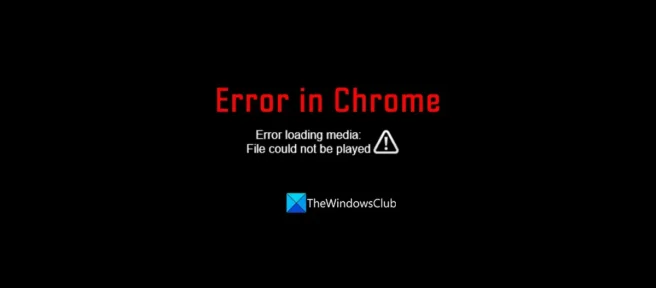
Streaming ist zu einer Wut geworden und es lässt sich nicht leugnen. Es sind mehrere Streaming-Plattformen entstanden, die uns bei der Auswahl der besten eine große Auswahl geben. Die meisten Benutzer übertragen ihre Inhalte in Webbrowsern. Dies bietet viele Annehmlichkeiten, da wir es überall auf unseren Laptops ansehen können. Bei einigen Benutzern, die Inhalte auf Google Chrome streamen, tritt beim Versuch, das Video abzuspielen, ein Fehler auf. In dieser Anleitung zeigen wir Ihnen verschiedene Möglichkeiten, den Fehler „Medienladen fehlgeschlagen, Datei kann nicht in Chrome abgespielt werden“ zu beheben .
Fehler beim Herunterladen von Medien, Fehler „Datei kann nicht in Chrome wiedergegeben werden“.
Wenn der Fehler „Laden der Medien fehlgeschlagen“, „Datei kann während der Videowiedergabe nicht in Chrome abgespielt werden“ angezeigt wird, können Sie ihn mit den folgenden Methoden beheben. Dieser Fehler scheint beim Streamen von Videos auf dem JW-Videoplayer aufzutreten. In jedem Fall helfen Ihnen Fixes, das Problem zu beheben.
- Google Chrome aktualisieren
- Deaktivieren Sie Erweiterungen
- Browserverlauf, Cache und Cookies löschen
- Chrome-Standardeinstellungen zurücksetzen
- Versuchen Sie es mit einem anderen Browser oder Player
Lassen Sie uns in die Details jeder Methode eintauchen und das Problem beheben.
1] Aktualisieren Sie Google Chrome
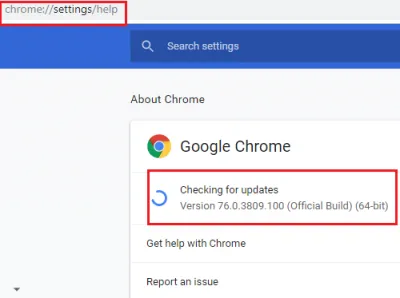
Die erste Möglichkeit, den Fehler „Mediendownload fehlgeschlagen, Datei kann nicht in Chrome abgespielt werden“ zu beheben, besteht darin, nach Browser-Updates zu suchen. Möglicherweise liegt ein Fehler in einem früheren Update vor, der den Fehler verursacht hat. Dies kann behoben werden, indem Sie Ihren Browser auf die neueste Version aktualisieren.
Um Google Chrome zu aktualisieren,
- Klicken Sie auf die drei Punkte in der oberen rechten Ecke des Bildschirms.
- Gehen Sie zum Abschnitt Hilfe und wählen Sie Über Google Chrome aus, indem Sie den Mauszeiger darüber bewegen.
- Wenn die installierte Version nicht die neueste Version von Google Chrome ist, beginnt der Browser automatisch mit der Überprüfung und Aktualisierung.
Prüfen Sie, ob der Fehler behoben wurde.
2] Erweiterungen deaktivieren
Die Erweiterungen, die Sie in Google Chrome installiert haben, können den JW Video Player in Chrome stören und einen Fehler verursachen. Sie müssen versuchen, das Video in einem Inkognito-Fenster abzuspielen. Wenn Sie es ohne Fehler abspielen können, liegt dies an der von Ihnen installierten Erweiterung. Sie müssen eine nach der anderen deaktivieren, den Übeltäter finden und diese Erweiterung aus Google Chrome entfernen.
Um Erweiterungen in Google Chrome zu deaktivieren oder zu entfernen,
- Klicken Sie in der Symbolleiste auf die Schaltfläche mit den drei Punkten und wählen Sie „ Mehr “.
- Gehen Sie dann zu Weitere Tools und Erweiterungen .
- Zusätzlich zu den installierten Erweiterungen sehen Sie Optionen zum Deaktivieren und Entfernen. Klicken Sie auf „Deaktivieren“, um die Erweiterung zu deaktivieren, oder auf „Entfernen“, um sie dauerhaft zu entfernen.
3] Browserverlauf, Cache und Cookies löschen.
Eine andere Möglichkeit, den Chrome-Videowiedergabefehler zu beheben, besteht darin, Ihren Browserverlauf, Cache und Cookies zu löschen. Dadurch wird der Browser und die Website, auf die Sie zugreifen, um das Video abzuspielen, neu gestartet.
Um Ihren Browserverlauf, Cache und Cookies in Google Chrome zu löschen,
- Klicken Sie in der Symbolleiste auf die Schaltfläche mit den drei Punkten.
- Wählen Sie die Option Weitere Tools.
- Klicken Sie auf „Browserdaten löschen “.
- Wählen Sie abschließend die Elemente aus, die Sie löschen möchten, „Verlauf“, „Cookies“ und „Cache“.
- Klicken Sie auf Daten löschen
- Starten Sie Ihren Chrome-Browser neu und versuchen Sie, das Video abzuspielen.
Dies sollte das Problem beheben, das Sie mit Chrome haben.
4] Setzen Sie die Chrome-Einstellungen auf die Standardeinstellungen zurück
Es kann einige Probleme in den Einstellungen geben, die das problemlose Abspielen von Videos erschweren. Sie müssen Ihre Chrome-Einstellungen auf die Standardeinstellungen zurücksetzen, damit die Einstellungen auf die Standardeinstellungen zurückgesetzt werden und keine Fehler beim Abspielen von Medien verursacht werden.
Um die Chrome-Einstellungen auf die Standardeinstellungen zurückzusetzen,
- Klicken Sie in der Symbolleiste auf die Schaltfläche mit den drei Punkten.
- Wählen Sie Einstellungen und klicken Sie dann auf Erweitert .
- Klicken Sie auf Rest and Cleanup .
- Wählen Sie Ursprüngliche Standardeinstellungen wiederherstellen aus .
- Klicken Sie dann auf Einstellungen zurücksetzen .
Ihre Chrome-Einstellungen werden jetzt auf die Standardeinstellungen zurückgesetzt, was das Problem möglicherweise löst.
5] Versuchen Sie einen anderen Browser oder Player
Wenn keine der oben genannten Methoden das Problem lösen kann, versuchen Sie, das Video in einem anderen Browser abzuspielen oder den Link in einem Mediaplayer abzuspielen.
Wie behebt man ein Video, das nicht in Chrome abgespielt wird?
Wenn das Video nicht in Chrome abgespielt wird, müssen Sie zuerst Ihre Internetverbindung überprüfen und dann sehen, ob das Video zum Abspielen verfügbar ist oder nicht. Suchen Sie dann nach Chrome-Updates, löschen Sie den Verlauf, löschen Sie Cookies und den Cache und deaktivieren Sie Erweiterungen. Jeder von ihnen kann das Problem beheben und das Video in Chrome abspielen lassen.
Warum werden eingebettete Videos nicht in Chrome abgespielt?
Sie müssen über eine stabile Internetverbindung verfügen, um eingebettete Videos in Chrome wiedergeben zu können. Deaktivieren Sie die Hardwarebeschleunigung in den Einstellungen sowie Plugins als Fix. Wenn Sie einen Werbeblocker installiert haben, deaktivieren Sie diesen ebenfalls.
Quelle: Der Windows-Club



Schreibe einen Kommentar